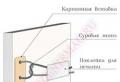La mod rimuove i ritardi 1.7 10. Se ritarda Minecraft
Minecraft, come potrebbe sembrare a prima vista, non ha requisiti per computer così "zero" e i freni si verificano anche su computer potenti.
Ecco una panoramica dei vari "ritardi e freni", le loro possibili cause e soluzioni.
Problemi / Cause / Soluzione
Il computer è molto potente, anche Crysis 2 vola e Minecraft rallenta!
Crysis 2, come molti giochi, usa Crysis 2 e Minecraft usa OpenGL. Molto probabilmente, la tua scheda video non supporta OpenGL a livello hardware, ma solo a livello software, il che riduce notevolmente le prestazioni.
Soluzione: riduci la qualità grafica nelle impostazioni, imposta un raggio di disegno più piccolo o acquista una scheda video con supporto OpenGL.
Un'altra opzione in cui Minecraft può rallentare anche su un computer super potente sono le trame 512x512. La qualità grafica con loro è sicuramente eccellente, ma il carico sulla scheda video è enorme.
Soluzione: imposta trame con una risoluzione di 16x16 o 32x32.
Succede anche questo: parallelamente al gioco, qualcosa carica il computer (torrent o antivirus più spesso).
Soluzione: durante il gioco, premi Ctrl + Alt + Canc -> Task Manager -> Processi -> controlla se qualche processo incomprensibile sta sovraccaricando il computer.
In precedenza, tutto andava bene, ma per qualche ragione sconosciuta ha iniziato a rallentare!
Ciò significa che hai installato una sorta di mod o plugin che non funziona correttamente e carica il processore. Oppure hanno scaricato una nuova versione del gioco e il client si è ritrovato con file danneggiati. Oppure hai scaricato una versione pre-rilascio che non è ancora completamente sottoposta a debug ed è stato sul computer del tuo assembly che si è verificato un fottuto errore sconosciuto.
Soluzione: scarica un client di gioco nuovo (o precedente).
In una partita a giocatore singolo tutto va bene, ma quando vado al server rallenta.
Ci sono due possibili ragioni: o il server è installato su una macchina debole / con un canale debole e non può far fronte al carico (oppure i plugin istruiti dall'amministratore e possono caricare pesantemente il server). Oppure hai una connessione Internet debole.
Soluzione: gioca su un server diverso o migliora il tuo canale internet.
Gioco in un singolo, con trame native, senza mod e comunque rallenta.
Vale la pena ricordare i requisiti minimi di sistema per il gioco:
- Processore: multi-core da 1,5 GHz o single-core da 2 GHz
- RAM: 512 MB per Win XP o 1 GB per Vista
- Scheda grafica: deve supportare OpenGL 1.4
Questi sono i requisiti minimi sotto i quali il gioco inizierà, ma sarà a scatti. Hai bisogno di molta più RAM. Ho 3 GB di RAM (Win XP), il gioco si arresta in modo anomalo se guardo diverse mappe di fila e ci corro molto.
Soluzione: imposta le impostazioni grafiche minime, corri meno in giro per il mondo, riavvia il computer dopo ogni scheda, spegni il browser durante il gioco (sì, un mucchio di pagine con banner flash può caricare in modo significativo il computer), acquista un nuovo computer.
Non devi più preoccuparti dei blocchi del client quando utilizzi più elementi sul server. Un mod Stackie semplice e abbastanza utile, che rimuove i ritardi in Minecraft 1.12.2-1.7.10, cambia la fisica degli oggetti lasciati cadere, costringendoli a impilarsi istantaneamente. Ciò aiuta a ridurre il carico sul server riducendo il numero di oggetti visualizzati sullo schermo.

Le mod popolari di solito contengono tonnellate di nuovi blocchi, mob, oggetti e altro, ma questa aggiunta si rivela altrettanto utile. È sufficiente scaricare una mod che rimuova i ritardi su Minecraft 1.7.10, 1.8.9, 1.9.4, 1.10.2, 1.11 o 1.12.2 e assicurarsi che una piccola revisione del gioco possa influire in modo significativo sulle prestazioni. Gioca sui server, fai esplodere enormi edifici e non preoccuparti del congelamento. Un PC debole può gestire facilmente il gioco grazie alla mod Stackie.
Recensione video
Installazione
- Scarica e installa Forge dalla sezione.
- Scarica una mod anti-lag per Minecraft 1.12.2-1.7.10.
- Sposta il file "universal.jar" nella directory " % appdata% \\.minecraft \\ mods».
- Mettere LunatriusCore .
- Avvia il gioco con il profilo Forge (selezionato nel launcher). Tutto è pronto!
Il concetto stesso di lag indica il ritardo dell'applicazione dal tempo reale, quando non risponde alle tue azioni o, semplicemente, non carica alcun elemento o si blocca periodicamente.
Diamo un'occhiata a quali tipi di ritardi esistono in Minecraft e come aumentare il tuo FPS? Esistono diversi tipi di ritardi:
Cliente- Dalla parte dell'utente, (il suo computer)
server- Sul lato server stesso
Connessioni Internet- Dalla parte dell'ISP.
Diamo un'occhiata più da vicino a come appaiono e alle loro soluzioni
Ritardi del cliente
Rilevato sul lato client (utente). Questo può essere un calo degli FPS, un sovraccarico o una mancanza di RAM dedicata per il gioco.
Gli antivirus possono anche causare blocchi e arresti anomali periodici, poiché tutto il traffico Internet viene filtrato tramite l'antivirus, quindi può interrompere il traffico in qualsiasi momento.
Per scoprire il numero di FPS e la memoria allocata, premi F3 nel gioco. Sullo schermo appariranno le seguenti proprietà:
A sinistra è indicato il numero di FPS - Frame al secondo. Più alto è il valore, più fluida sarà l'immagine nel gioco.
A destra - La quantità di memoria utilizzata e allocata. Questa memoria si riempie quando ci sono molti oggetti caricati, mob, altri giocatori intorno al giocatore.
Se hai questi valori in ordine, come nello screenshot, non dovresti riscontrare ritardi del client. Ma se hai un FPS molto basso (inferiore a 15) o la memoria allocata raggiunge il limite (95-100%). Ciò significa che devi configurare il tuo Minecraft.
Potenziamento FPS
Apri le opzioni di gioco - Impostazioni grafiche. Questa è la finestra delle impostazioni principali:

Grafica: veloce
Intervallo di estrazione: Normale (ottimale per i server MinecraftOnly, poiché l'intervallo di estrazione è limitato dal server)
Frame rate: illimitato (FPS massimo)
Opzionale, se hai un buon processore con due o più core.

Premi "All OFF", questo disattiverà tutte le animazioni del gioco. Le animazioni del movimento delle creature rimarranno.

Pioggia e neve: OFF
Oggetti lasciati: veloce
E l'ultima scheda Qualità

Filtraggio: disattivato
Il resto dei parametri è responsabile del layout delle trame, quindi tutte le trame personalizzate possono essere disabilitate, ma non produrranno alcun cambiamento significativo nell'FPS.
Passiamo anche al pacchetto di risorse predefinito. L'utilizzo delle texture HD influisce anche sugli FPS, ma secondo lo standard è possibile utilizzare fino a 64x64 senza perdite significative.
Questa configurazione può aumentare i tuoi FPS di diverse dozzine, ma se le impostazioni non hanno apportato modifiche e sei sicuro che il tuo hardware sia abbastanza potente, presta attenzione alla seguente impostazione.
Prestazioni della scheda grafica
La maggior parte dei laptop moderni utilizza due schede video in combinazione con Intel Dekstop. Questo per non scaricare la batteria quando si lavora con le normali applicazioni. Quindi, Java è un'applicazione e Minecraft viene eseguito su di essa, quindi è necessario passare alla modalità prestazioni.
Ecco un esempio di passaggio a nVidia.
Vai al pannello di controllo nVidia - Gestisci parametri 3D
E imposta la GPU preferita su Alte prestazioni.

Questo è un parametro globale, ma non sempre funziona, quindi è consigliabile specificarlo separatamente per l'applicazione nella scheda successiva "Impostazioni software"

Fare clic su aggiungi e puntare al processo Java
Predefinito: C:\Programmi\Java\jre7\bin\java.exe

E indicano anche alte prestazioni all'applicazione. Quindi salva e controlla, l'FPS dovrebbe aumentare in modo significativo.
Sulle schede video ATI Radeon le azioni sono simili.
connessione internet
Se si verificano piccoli blocchi (ritardi) di azioni sul server, ad esempio, un blocco non cade immediatamente, non viene fatto alcun danno a una creatura, ma l'FPS è alto e nessun altro si lamenta dei ritardi, allora il problema potrebbe essere con la tua Internet. Il sintomo più comune è l'antivirus. Perché l'intero thread lo attraversa e, se sono presenti più thread, vengono elaborati più a lungo, causando ritardi.
Per risolvere questo problema, aggiungi la directory. solo minecraft nelle eccezioni dell'Anti-Virus, puoi vedere come farlo nella documentazione dell'Anti-Virus stesso (guarda nelle impostazioni).
Il secondo problema è che ci sono troppi processi caricati. Vari torrent, downloader, browser. Se riscontri ritardi, disabilita tutte queste applicazioni durante il gioco.
Il terzo, il problema più raro è lo spam dell'hash del router/modem. Basta ricaricarlo.
Ritardi del server
Questi ritardi si verificano su un server di terze parti, di norma tutti iniziano a lamentarsi di loro in una volta. Pertanto, sarà facile capire quando il problema è lato server.
Piccoli FPS, ritardi e vogliono eliminare questi problemi, ma non sanno come farlo bene.
Di seguito sono riportati i suggerimenti per risolvere il problema, che sicuramente ti aiuteranno a dimenticare i lag per sempre e/o ad aumentare il tuo FPS in Minecraft.
Metodo uno
Tramite "Start", apri il menu "Pannello di controllo", trova "Java", quindi esegui questo programma.
Nella finestra di dialogo che appare, seleziona la sezione "Java" e fai clic su "Visualizza".

Confermiamo l'azione e riavviamo il sistema.
Metodo due
Per aumentare significativamente l'FPS, è necessario installare una mod speciale nota come OptiFine HD.
Lo puoi trovare sul nostro sito.
Dopo aver installato la mod specificata, non resta che riavviare e controllare Minecraft per i ritardi.
Metodo tre
Questa opzione per risolvere i problemi con il gioco è adatta solo per un PC dotato di una scheda grafica NVIDIA.
Cliccando su "Start", entriamo nel "Pannello di controllo", dove cerchiamo e lanciamo il "Pannello di controllo NVIDIA".

Nella finestra di destra, cliccare su "Gestisci impostazioni 3D" e disattivare "Impulso di sincronizzazione verticale" nel menu delle impostazioni della scheda video installata e, al contrario, attivare "Triplo buffering".

Una di queste opzioni (o tutte insieme) salverà sicuramente il giocatore dai ritardi in Minecraft e aumenterà significativamente l'FPS.
Casi specifici
Problema 1: computer potente, affronta facilmente "Crysis", ma "Minecraft" meno dispendioso in termini di risorse rallenta costantemente.
Cause: Minecraft, a differenza di Crysis, utilizza la grafica OpenGL, che, a livello hardware, potrebbe non essere supportata da una scheda video stock (solo su software), il che riduce notevolmente le prestazioni.
Soluzione: riduzione delle impostazioni di qualità dell'immagine e del raggio del disegno dell'immagine. In alternativa, acquistando hardware che supporti OpenGL.
Se le texture sono impostate su 512x512, il carico sulla scheda video diventa enorme. Quando si entra nel gioco, modificare questo parametro in 32x32 e, se non aiuta, in 16x16.
Controlla cosa funziona in parallelo con Minecraft e carica inoltre il PC. Per fare ciò, vai su "Task Manager" (tasti contemporaneamente Ctrl + Alt + Canc), trova la sezione "Processi", vedi quale programma consuma risorse e disabilitalo.
Problema 2: tutto ha funzionato bene, ma a un certo punto Minecraft ha iniziato a rallentare e rallentare.
Cause: molto probabilmente è stato installato un plugin o una mod aggiuntiva che non funziona correttamente. In alternativa, è possibile installare una versione nuova o pre-release di Minecraft, il cui client ha file danneggiati.
Soluzione: torna alla versione precedente del progetto, oppure installa la nuova versione scaricata dal sito ufficiale.
Problema 3: funziona perfettamente in modalità single player, ma quando è connesso al server rallenta terribilmente.
Cause: forse il server è installato su una macchina insufficientemente potente o è dotato di un canale debole, motivo per cui non può far fronte al carico. Tuttavia, potrebbe essere che il tuo canale Internet sia troppo "debole".
Soluzione: controlla il canale internet e miglioralo se necessario. D'altra parte, prova a giocare su un server di gioco diverso.
Problema 4: Gioco in modalità "single", con impostazioni e texture standard (consigliate), ma rallenta terribilmente.
Cause: I requisiti minimi di Minecraft implicano un processore da 1,5 GHz, 512 MB di RAM e una scheda video OpenGL 1.4. Con meno risorse il gioco. ovviamente lo farà, ma ritarderà e, quando si visualizzano diverse mappe, generalmente "vola via".
Soluzione: modificare le impostazioni grafiche al minimo, riavviare il computer o il laptop dopo ogni mappa completata, ridurre al minimo i movimenti nel mondo, disattivare tutti i programmi di terze parti durante il gioco, incluso il browser. Cambia il tuo vecchio computer.
- Non dovresti "bloccare" tutti i pacchetti e le mod disponibili sul gioco, poiché questi componenti aggiuntivi caricano in modo significativo il carico del computer, il che porta a un calo delle sue prestazioni.
- Su una macchina "debole", quando compaiono ritardi in Minecraft, dovresti cambiare la modalità a schermo intero in finestra (ad esempio 800x500), che ti permetterà di giocare senza frenate evidenti.
- A volte il computer con il gioco installato inizia a bloccarsi in luoghi dove nevica, piove e compaiono altri fenomeni anomali. Queste carte dovrebbero essere abbandonate più velocemente.
- Durante la riproduzione, prova a disattivare tutti i tipi di gestori di SMS, come ICQ, Skype e altri, se possibile. Inoltre consumano risorse e caricano la "RAM".
- Un antivirus funzionante è uno dei principali fattori nel verificarsi di ritardi e blocchi. Quando si controllano programmi e contenuti, rallenta in modo significativo il gioco, quindi disabilitalo.
- Oltre ai programmi e agli strumenti di protezione di terze parti, vale la pena disconnettere la connessione Internet, ovviamente, se la modalità online di Minecraft non viene utilizzata in quel momento.
C'è un altro modo per aumentare l'FPS nel tuo Minecraft preferito. Facendo clic sul collegamento "Computer", seleziona a sua volta "Proprietà", quindi "Impostazioni di sistema avanzate", dove cerchiamo "Prestazioni" e fai clic su "Opzioni".



Trova la sezione "Fornisci le migliori prestazioni" e attivala. Successivamente, Windows e Minecraft dovrebbero funzionare più velocemente.